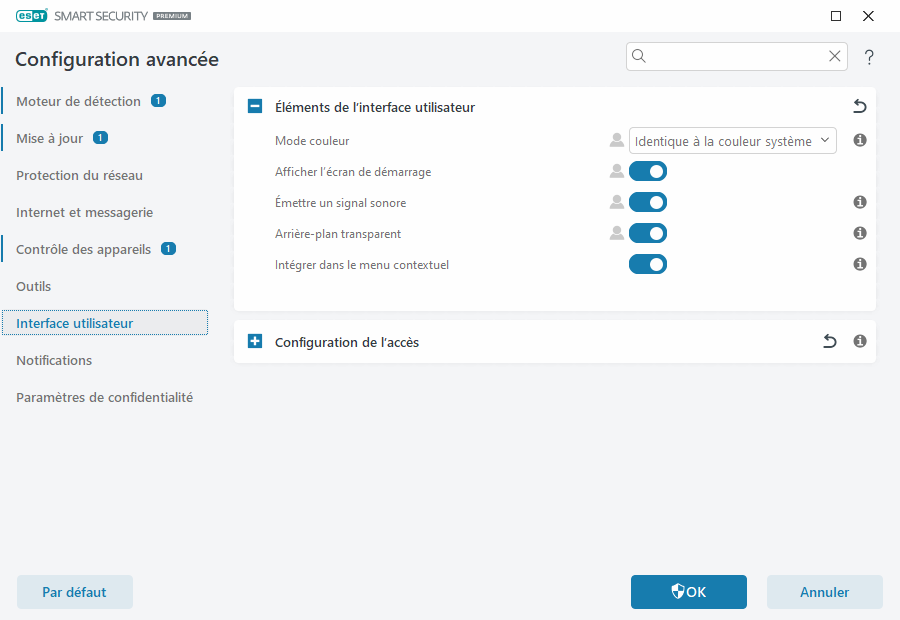Éléments de l'interface utilisateur
Vous pouvez adapter l'environnement de travail d'ESET Smart Security Premium (GUI) à vos besoins dans Configurations avancées (F5) > Interface utilisateur > Éléments de l'interface utilisateur.
Mode couleur – Sélectionnez le modèle de couleur de l'interface utilisateur graphique ESET Smart Security Premium dans le menu déroulant :
•Identique à la couleur système – Définit le modèle de couleurs d'ESET Smart Security Premium selon les paramètres du système d'exploitation.
•Sombre – ESET Smart Security Premium aura un modèle de couleurs foncées (mode sombre).
•Clair – ESET Smart Security Premium aura un modèle de couleurs clairs standard.
Vous pouvez également sélectionner le modèle de couleurs de l’interface utilisateur graphique d'ESET Smart Security Premium dans le coin supérieur droit de la fenêtre principale du programme. |
Afficher l'écran de démarrage – Affiche l'écran de démarrage d'ESET Smart Security Premium au démarrage.
Utiliser un signal sonore – émet un signal sonore en cas d'événement important lors d'une analyse, par exemple lorsqu'une menace est découverte ou lorsque l'analyse est terminée.
Arrière-plan transparent – Active un effet d'arrière-plan transparent pour la fenêtre principale du programme. L'arrière-plan transparent n'est disponible que pour les dernières versions de Windows (RS4 et versions ultérieures).
Intégrer dans le menu contextuel – Intègre les options ESET Smart Security Premium dans le menu contextuel.